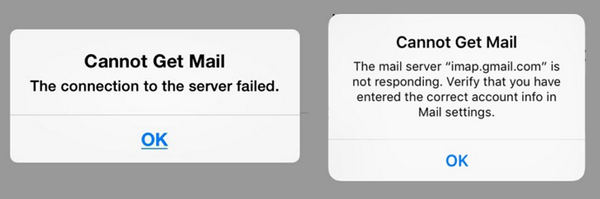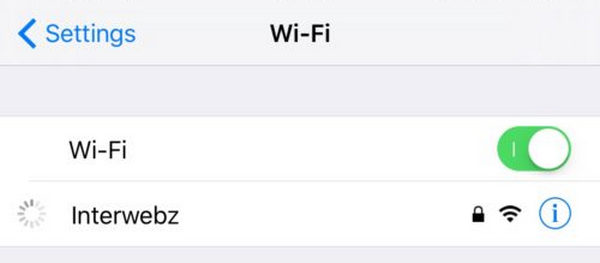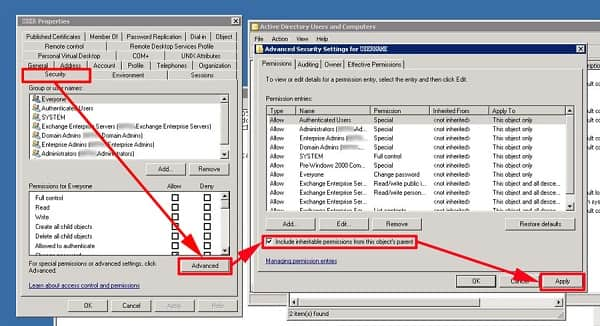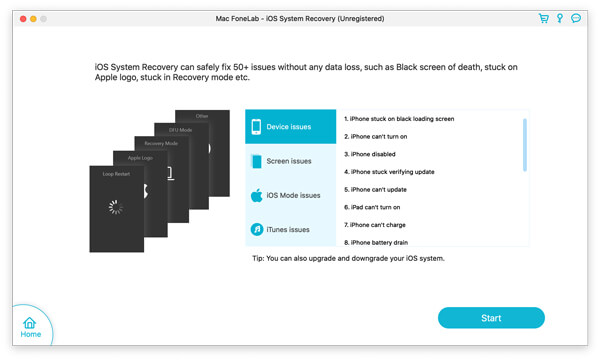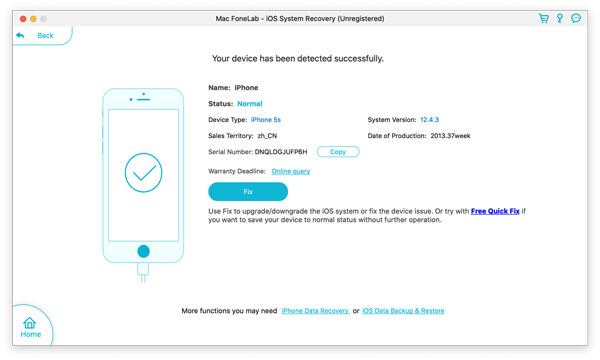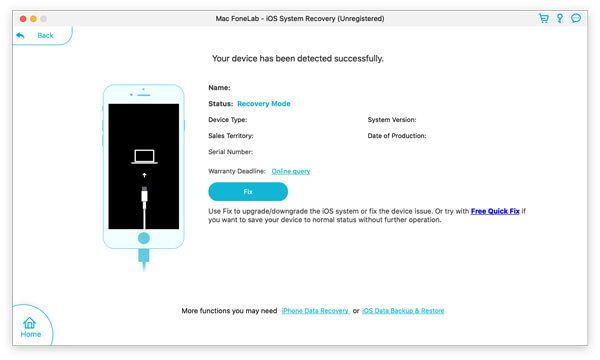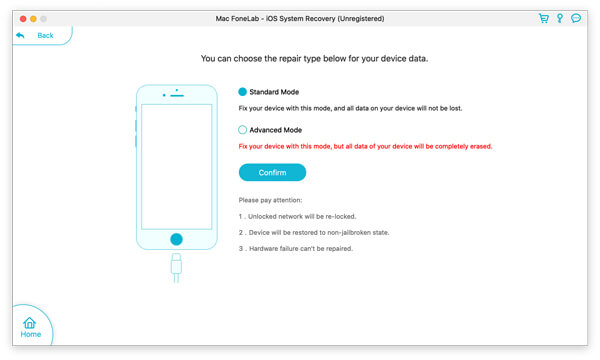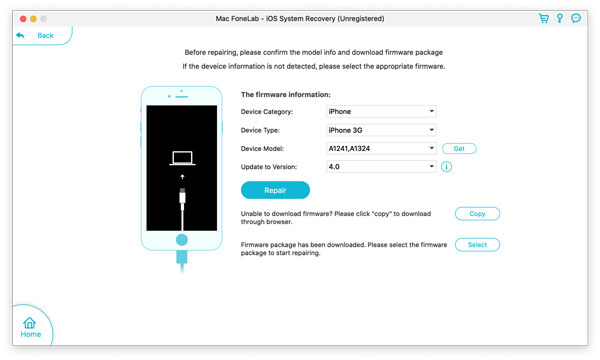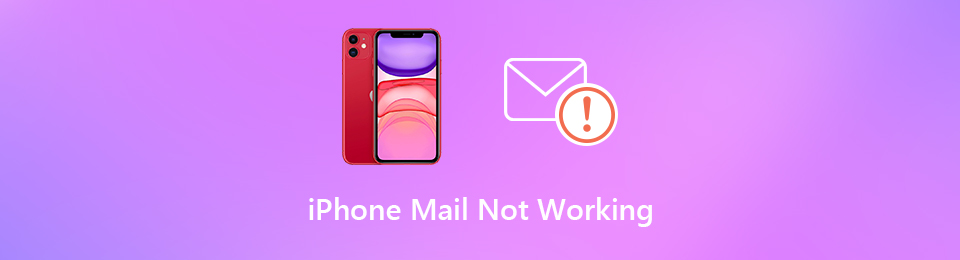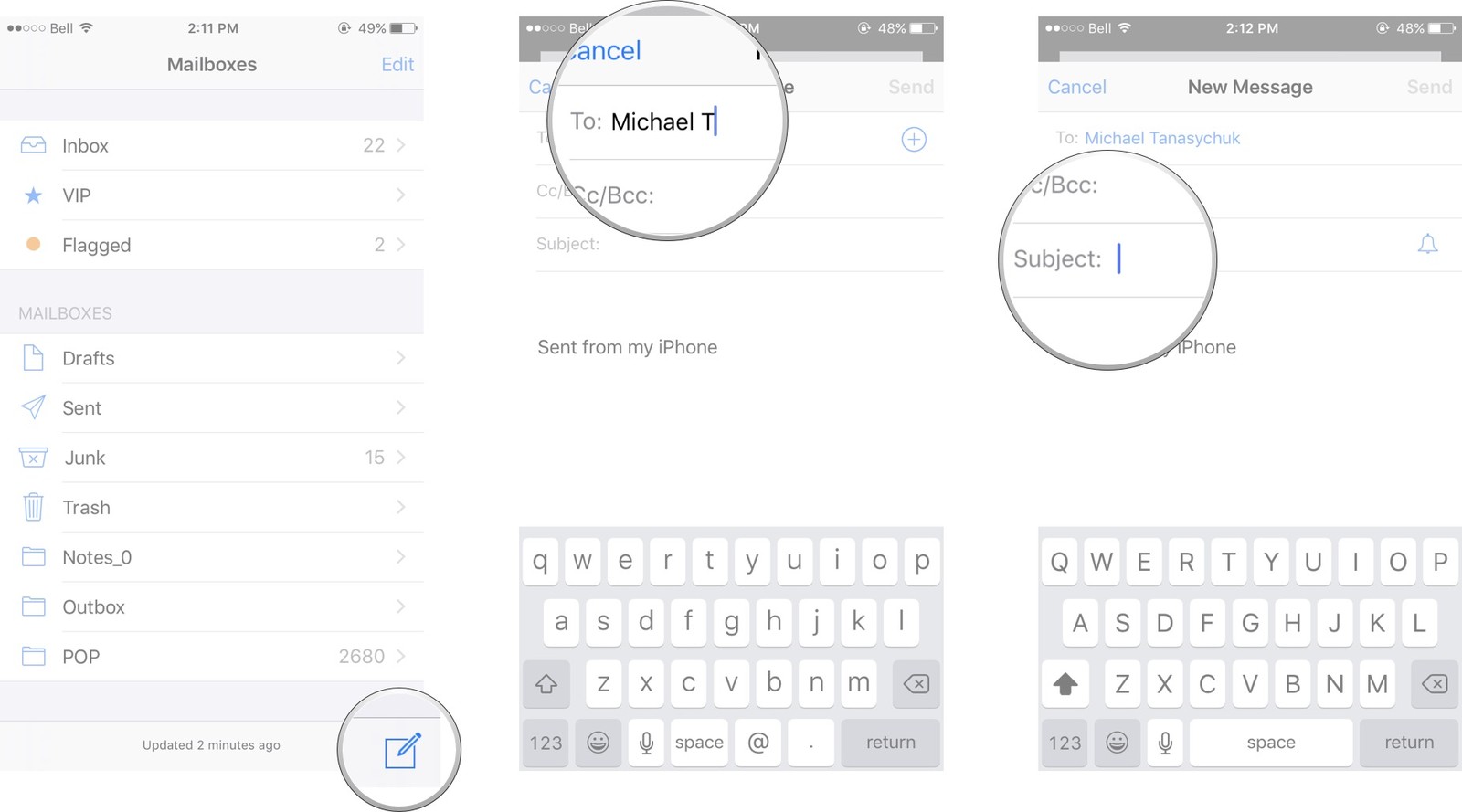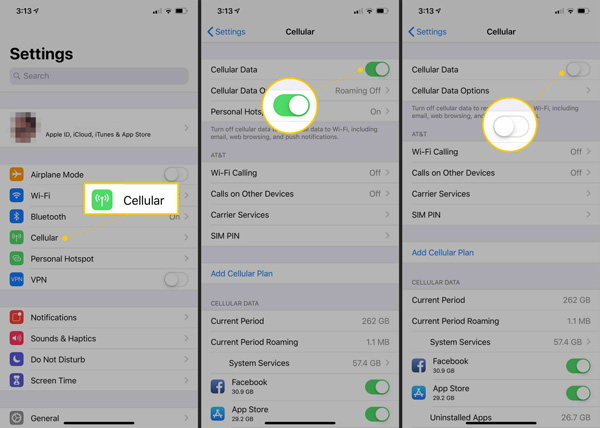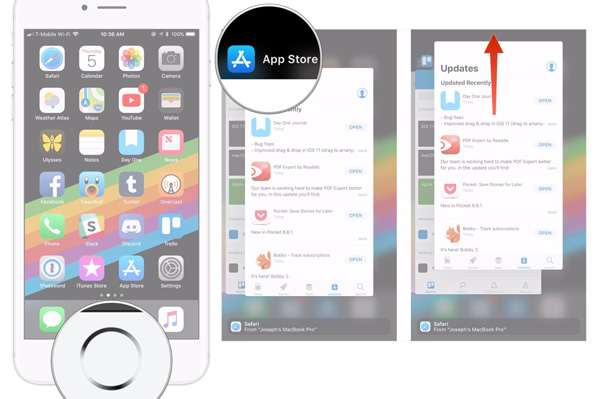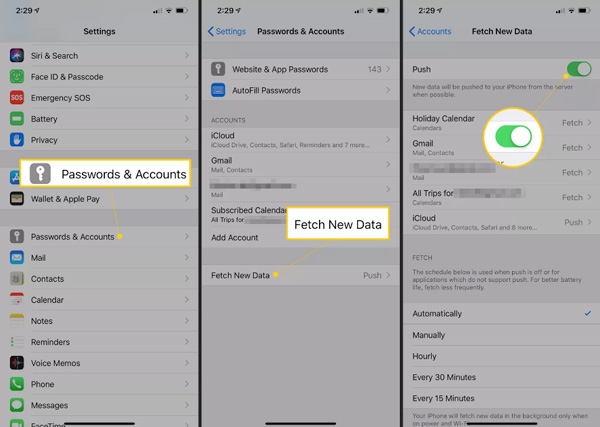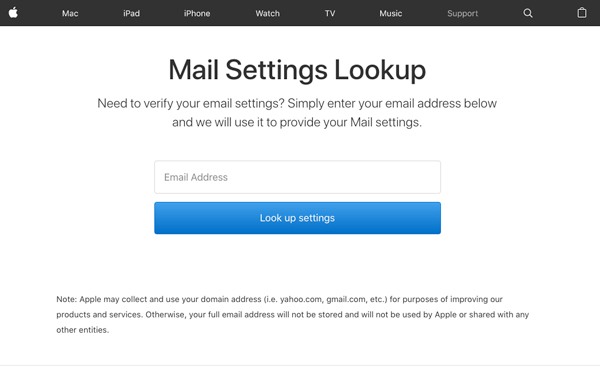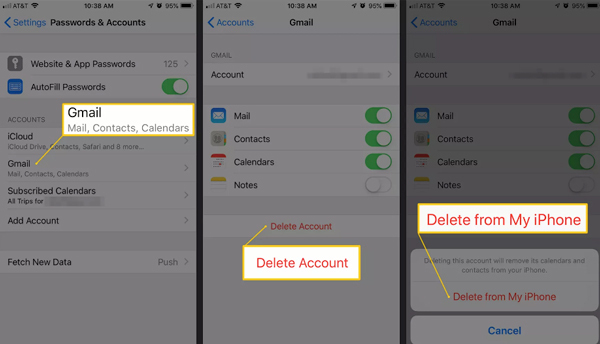сбой доставки почты на iphone что делать
Нет ничего более расстраивающего, чем сбой подключения к серверу, когда вы спешите отправить важную почту.
Для пользователей iPhone, которые используют встроенное приложение «Почта», они могут получить общее сообщение об ошибке: «Не могу получить почту. Не удалось подключиться к серверу«или» Почтовый сервер imap.gmail.com не отвечает «, особенно из почты Microsoft Exchange и Yahoo.
Проблема с подключением к серверу возникает на всех устройствах iOS, iPhone 12 Pro Max / 12 Pro / 12 mini / 12/11 Pro / 11 / XS / XR / X / 8/7, работающих на iOS 15/14/13 /. 12/11/10/9/8/7.
Итак, что является лучшим способом исправить iPhone не может получить почту? В этой статье мы предоставили 6 способов исправить это »Не удалось установить почтовое соединение с сервером.«вопрос, надеюсь, они могут помочь вам.
Решение 1. Проверьте подключение к Интернету
Это может показаться ненужным, но иногда очень медленное подключение к данным может привести к сбою подключения к почтовому серверу. Поэтому убедитесь, что у вас есть активное интернет-соединение, и посмотрите, решена ли проблема «iPhone не может получить почту».
Решение 2. Переместите почту в разные почтовые ящики
Когда вы столкнулись с проблемой «не удалось подключиться к почтовому серверу», вы можете попытаться создать временную папку на сервере и переместить электронные письма в эту папку. Эта папка используется для перемещения электронной почты в безопасное место. Когда настройки верны, электронные письма могут быть легко перемещены. Пользователи также могут создать постоянную папку для сохранения этих писем.
Решение 3. Удалите учетную запись и повторно введите пароль
В некоторых случаях информация о входящем и исходящем сервере для вашей учетной записи электронной почты может больше не приниматься сервером электронной почты. Попробуйте удалить учетную запись электронной почты и повторно добавить ее, чтобы приложение «Почта» могло автоматически настроить нужные параметры для обновления почтового ящика. Следуй этим шагам:
Шаг 1 Зайдите в приложение Настройки и откройте «Почта, Контакты, Календари».
Шаг 2 Откройте учетную запись электронной почты, с которой у вас возникла проблема «не удается получить подключение к серверу», и нажмите кнопку «Удалить учетную запись».
Шаг 3 Вернитесь к «Mail, Контакты, Календари» и нажмите на кнопку «Добавить учетную запись».
Шаг 4 Выберите почтовых провайдеров, таких как Yahoo mail или Exchange, затем войдите в свою электронную почту.
После того, как вы войдете в свою учетную запись электронной почты, она должна обновить ваши почтовые сообщения. Проверьте проблему еще раз.
Не пропустите: 10 Лучшие почтовые приложения для iOS помочь вам управлять вашей ежедневной электронной почтой
Решение 4. Измените настройки безопасности Microsoft Exchange
Это несколько технический процесс. Пользователь должен изменить настройки сервера с телефона. Это поможет пользователям избавиться от проблемы с подключением почты. Следуйте приведенным ниже инструкциям, чтобы исправить то, что iPhone не может получить почту:
Шаг 1 Откройте «Пользователи и компьютер Active Directory», затем выберите «Вид»> «Расширенные функции» в верхнем меню.
Шаг 2 Найдите и щелкните правой кнопкой мыши почтовую учетную запись и выберите «Свойства».
Шаг 3 Выберите «Безопасность»> «Дополнительно».
Шаг 4 Установите флажок «Включить наследуемые разрешения от родительского объекта».
Решение 5. Другие решения для выполнения работы
После того, как вы попробуете эти решения выше, большинство пользователей могут успешно исправить ошибку «Не удается получить почту при сбое подключения к серверу» на iPhone / iPad / iPod touch. Теперь, если вас нет среди них, попробуйте выполнить следующие действия:
Шаг 1 Выключите iCloud. Вернитесь назад на все ваши почтовые аккаунты и сбросьте пароль.
Шаг 2 Включить режим «Самолет» в настройках. Затем отключите его.
Шаг 3 Сбросить настройки сети через «Настройки»> «Общие»> «Сброс»> »Сбросить настройки сети ».
Шаг 4 Измените поле «Mail Days to Sync» на «No Limit». Это позволит настроить параметры вашего почтового ящика таким образом, чтобы ваши сообщения могли синхронизироваться с сервером в любое время в зависимости от доступности сети. Таким образом, ваши письма никогда не будут синхронизированы с его сервером.
Решение 6. Восстановление системы iOS для исправления сбоя соединения с почтовым сервером
Если ни одно из этих решений не работает, ваша система iOS может получить ошибки. Чтобы исправить это, вы должны восстановить систему iOS. Независимо от того, используется ли ваша служба электронной почты от iCloud, Outlook, Gmail и т. Д., Вы можете использовать этот инструмент для устранения проблемы с подключением сервера.
Aiseesoft iOS Восстановление системы является профессиональным программным обеспечением для iOS без каких-либо навыков.
Программное обеспечение для восстановления системы iOS может исправить различные системные проблемы, такие как логотип Apple, белый экран, перезапуск цикла, режим DFU, режим iTunes Recovery и т. Д.
Его функция быстрого исправления может бесплатно восстановить вашу систему iOS для отключенных iPhone, iPad и iPod.
С его помощью вы можете легко решить проблему отсутствия электронной почты, вызванную проблемой системы iOS.
Шаг 1 Подключите iPhone к компьютеру
Бесплатно загрузите Aiseesoft iOS System Recovery на свой компьютер, нажав на следующую ссылку для скачивания. Установите его и запустите это программное обеспечение на вашем компьютере.
Подключите ваш iPhone к компьютеру с помощью USB-кабеля. Не забудьте разблокировать iPhone и нажать Trust на iPhone.
Шаг 2 Проверьте исправление ошибок iOS
Здесь вы увидите различные проблемы, которые может исправить это программное обеспечение. Затем нажмите Start продолжать.
Шаг 3 Выберите режим ремонта
Здесь есть 3 варианта для вас.
1. Если ваша система iPhone работает ненормально, это программное обеспечение обнаружит ее автоматически. В противном случае статус будет отмечен как Нормальный.
Если ваше устройство iOS находится в нормальном режиме, вы можете нажать Бесплатное быстрое исправление, и это программное обеспечение восстановит ваш iPhone автоматически.
3. Если ваш iPhone обнаружен ненормально и показать статус неизвестный Вы также должны нажать Исправить, чтобы продолжить.
Шаг 4 Выберите режим ремонта
Шаг 5 Ремонт системы iOS
Затем нажмите Исправить начать исправление вашей системы iOS.
После этого вы можете проверить электронную почту, чтобы увидеть, если вы можете получить электронные письма.
1. Почему я могу получать, но не отправлять электронные письма?
Если вы можете получать электронные письма, но не можете отправлять их, возможно, сервер исходящей почты (SMTP) не настроен. Если вы не можете отправлять или получать электронные письма, возможно, ваш IP-адрес заблокирован.
2. Что делать, если моя почта Yahoo не работает?
Почта Yahoo не работает по многим причинам. Например, Yahoo Mail не выпустила обновление для iPhone. Yahoo Mail зависает и не открывается. Устаревшие данные для входа также могут изменить почту Yahoo, которая не работает.
3. Что такое SMTP-сервер для электронной почты?
Это все решения, которые мы предложили, чтобы решить проблему, когда iPhone не может получить почту, соединение с сервером не удалось. Все методы просты в использовании, и вам решать, какой метод вам нужен. После всех решений iPhone / iPad / iPod touch по-прежнему не может получать почту? Оставьте свои проблемы ниже, и я посмотрю, что я могу сделать как можно скорее!
Что вы думаете об этом посте.
Рейтинг: 4.8 / 5 (на основе голосов 292)
30 сентября 2020 года 15:30 / Обновлено Луиза Уайт в Устранение неполадок iPhone
Проблемы с входом в iCloud, такие как вход в учетную запись iCloud, продолжают появляться? Прочтите этот пост и узнайте, как исправить повторяющиеся запросы входа в iCloud?
Запустите iPhone 5 / 5s / 5c / 6 черный экран или не включится? Проверьте этот пост и узнайте, почему экран iPhone стал черным и как исправить черный экран iPhone.
У вас есть iPhone 6 / 5s / 5c / 5, но проблема с перегревом iPhone продолжает преследовать вас? Узнайте, как исправить перегрев iPhone 5s / 5 и разрядку аккумулятора iPhone в этом посте.
10 Лучшие методы для исправления iPhone Mail не работает
Когда почтовый сервер на вашем iPhone не может отправлять или получать электронные письма, в чем должна быть проблема, если почта iPhone не работает? Как решить проблему, чтобы ваша электронная почта загружалась в почтовое приложение? Может быть множество причин, по которым ваша почта iPhone не работает, вы можете узнать больше об окончательных решениях 10, чтобы легко избавиться от проблемы.
FoneLab позволяет переводить iPhone / iPad / iPod из режима DFU, режима восстановления, логотипа Apple, режима наушников и т. Д. В нормальное состояние без потери данных.
Метод 1. Проверьте адрес электронной почты получателя и ваш правильный
Просто убедитесь, что адрес электронной почты получателя правильный, иначе почта iPhone не будет работать. Конечно, вы также должны ввести правильный пароль. Если вы по-прежнему получаете ошибку имени пользователя или пароля, вам необходимо связаться с вашим провайдером электронной почты или системным администратором.
Метод 2. Проверьте подключение к Wi-Fi или сотовой сети
Вам необходимо подключить iPhone к Интернету для получения электронной почты, будь то сотовая сеть или сеть Wi-Fi. Если ваш Wi-Fi слишком слаб для приема электронной почты, вы можете включить сотовую сеть, как показано ниже.
Шаг 1 Проведите вверх от нижней части iPhone, чтобы показать Центр управления, Нажмите Wi-Fi значок, чтобы отключить соединение Wi-Fi.
Шаг 2 Войдите в Параметры > Сотовый, а затем перейти на Сотовые данные ползунок, чтобы выключить и снова включить, чтобы включить сотовые данные на iPhone.
Шаг 3 Если возможно, вы должны выключить Персональная точка доступа во избежание не работающей почты iPhone.
Метод 3. Закройте приложение электронной почты и запустите его снова
Если приложение электронной почты работает в течение определенного периода времени, почта iPhone может не работать из-за ожидающего статуса. Что касается случая, вам нужно всего лишь выйти из приложения электронной почты и запустить его снова, чтобы получить электронные письма.
Шаг 1 Дважды щелкните домашний экран iPhone и найдите ожидающий почта приложение на iPhone с точки зрения многозадачности.
Шаг 2 Когда вы проводите почта Выйдя и выключив экран, чтобы выйти из приложения, вы можете вернуться на домашний экран iPhone.
Шаг 3 После этого вы можете нажать на приложение «Почта» и войти в учетную запись с паролем и идентификатором электронной почты, чтобы снова получить почту iPhone.
Метод 4. Проверьте iOS Mail Fetch и настройки уведомлений
Учетные записи электронной почты на iPhone будут проверять электронную почту с расписанием, например каждые 30 минуты. Просто настройте параметры, которые вы выбираете, влияя на то, как ваша электронная почта поступает на ваш iPhone, как показано ниже
Шаг 1 Войдите в Параметры > Пароль и учетные записи > Получить новые данные получить письмо на iPhone.
Шаг 2 Вы можете выбрать настройки для всех учетных записей электронной почты, установленных на экране вашего iPhone.
Шаг 3 Включите Толкать возможность исправить неработающую почту iPhone, как только она поступит на почтовый сервер.
Метод 5. Проверьте настройки почты
Когда вы настраиваете свою учетную запись электронной почты на вашем iPhone, он будет автоматически использовать правильные настройки учетной записи для разных поставщиков электронной почты. Вы можете проверить настройки в Почте, чтобы сделать почту iPhone работоспособной.
Шаг 1 Войдите в Параметры > Пароль и аккаунт и нажмите свою учетную запись электронной почты, чтобы проверить настройки.
Шаг 2 Нажмите адрес электронной почты рядом с учетной записью, чтобы проверить информацию, такую как почтовые серверы.
Шаг 3 Проверьте и сравните настройки с помощью инструмента настройки почты в Интернете или обратитесь к поставщику электронной почты или системному администратору.
Метод 6. Удалите свою учетную запись почты и зарегистрируйте ее снова
Если вы ввели неправильный адрес сервера, имя пользователя или пароль при настройке учетной записи на вашем iPhone, почта iPhone не сможет получить почту. Удалите проблемную учетную запись электронной почты и зарегистрируйте ее снова.
Шаг 1 Перейдите в Параметры > Пароли и учетные записи проверить учетную запись электронной почты с проблемой.
Шаг 3 Дважды щелкните все настройки, которые вы должны использовать, чтобы снова войти в учетную запись, чтобы получать и отправлять электронные письма.
Метод 7. Перезагрузите свой iPhone
Шаг 1 Длительно нажмите и удерживайте Боковое сравнение и горизонтальное распределение объем кнопок. Когда есть Слайд для выключения питания вариант отпустить кнопки.
Шаг 2 Сдвиньте опцию, чтобы полностью отключить ваш iPhone, чтобы устранить неполадки с электронной почтой iPhone.
Шаг 3 После этого вы можете снова запустить и запустить iPhone, чтобы проверить, работает ли почта iPhone сейчас.
Метод 8. Сбросить ваш iPhone
Чтобы восстановить заводские настройки iPhone X, вам необходимо заранее сделать резервную копию данных iPhone. После этого вы можете исправить неработающую почту iPhone и вернуть iPhone в нормальное состояние.
Шаг 1 Войдите в Параметры > Общие > Сбросить сбросить содержимое iPhone и настройки вашего iPhone.
Шаг 2 На Сбросить экран, вы можете нажать на Удалить содержимое и настройки удалить все файлы.
Шаг 3 Введите пароль для экрана подсказки. Нажмите Стирать сбросить iPhone обратно к заводским настройкам.
Метод 9. Связаться с поставщиком электронной почты или системным администратором
Как уже упоминалось выше, если есть какие-либо проблемы с настройками почты или вам нужна прямая техническая поддержка, вы можете обратиться к поставщику электронной почты, например Gmail, Yahoo Mail, чтобы найти решения для исправления почты iPhone, не будет работать. проблемы.
Метод 10: исправление проблем с почтой iPhone с помощью iOS System Recovery
Что делать, если вы не можете диагностировать проблему описанными выше способами? Как легко и быстро диагностировать и исправить проблемы с почтой iPhone? FoneLab iOS Восстановление системы желаемый фиксатор iPhone для исправить iPhone из режима DFU, режим восстановления, логотип Apple, режим наушников и многое другое.
FoneLab позволяет переводить iPhone / iPad / iPod из режима DFU, режима восстановления, логотипа Apple, режима наушников и т. Д. В нормальное состояние без потери данных.
Шаг 1 Скачайте и установите iOS System Recovery, запустите программу на своем компьютере. Подключите ваш iPhone к компьютеру с помощью оригинального USB-кабеля. Программа способна автоматически определять iPhone.
Шаг 2 Выберите проблемы для iPhone, такие как проблемы с устройством, проблемы с экраном и другие, в том числе не работает почта iPhone. После этого вы можете нажать Start кнопку.
Шаг 3 После этого вы можете выбрать Стандартный режим и подтвердите информацию о вашем iPhone. Нажмите на Оптимизировать / Ремонт кнопку, чтобы начать процесс исправления и вернуть iPhone в нормальное состояние.
Заключение
Чтобы исправить, что почта iPhone не работает, вот 10 часто используемые методы, которым вы должны следовать. Просто узнайте больше деталей о процессе и верните iPhone в нормальное состояние.
Что делать, если после обновления до iOS 15 не работает приложение «Почта»?
После обновления операционной системы iOS-устройств до версий iOS 15 многие пользователи столкнулись с рядом ошибок, возникающих в работе самого устройства, установленных приложений и т.д. Так, множество различных сбоев появилось в приложении «Почта»: пользователи не могут отправить письмо, невозможно отобразить отправителя или приложение вообще не запускается. Если Вы оказались в данной ситуации и хотите устранить неисправности в работе приложения «Почта» на Вашем iPhone, то в нашей статье Вы найдете отличные способы решения имеющейся проблемы. Мы рассмотрим, какие ошибки наиболее часто возникают последнее время в приложении «Почта» на iOS-устройствах и как максимально быстро и результативно можно от них избавиться.
Часть 1. В чем причина iPad Pro зависла после обновления до iOS 15?
На данный момент пользователи сообщили о многих ошибках, возникших в приложении «Почта», после обновления операционной системы на iOS-устройствах до iOS 15. Среди них наиболее распространенными являются следующие сбои:
Как исправить сбои в работе приложения «Почта» на iPhone после обновления до iOS 15?
Ниже мы представим несколько действенных способов устранения существующей проблемы на Вашем устройстве. Перед началом работы с любым из этих решений настоятельно рекомендуем Вам сохранить логин и пароль от Вашей учетной записи почты (или записей, если их у Вас несколько) в надежном месте: записать на бумаге, сохранить данные на ином устройстве и т.д.
Способ 1. Обновление ПО
Часто после обновления операционной системы устройства некоторые приложения работают некорректно. Проверьте, не доступна ли новая версия обновления, где будут устранены ошибки или несоответствия системы. Так, чтобы письма Gmail и yahoo стали доступны в почте, выполните следующие действия.
Шаг 1. Перейдите на Вашем устройстве в приложение «Настройки».
Шаг 2. Выберите опцию «Обновление ПО». Проверьте, есть ли в доступе обновления для Вашей операционной системы. При наличии такового загрузите и установите новейшую версию ОС. Возможно, данный способ сразу устранит Вашу проблему.
Способ 2. Включение опции допуска уведомлений
Если на iPhone не отображаются уведомления почты, то, возможно, все дело в том, что Вы ранее отключили уведомления для приложения «Почта» и теперь считаете, что письма не могут дойти до Вашего ящика. В этом случае Вам нужно лишь активировать данную функцию, и Вы сможете узнавать о новых письмах на Вашей почте. Прилагаем краткую инструкцию ниже.
Шаг 1. Перейдите в «Настройки» и выберите раздел «Почта».
Шаг 2. Далее перейдите в «Уведомления». Убедитесь, что опция «Допуск уведомлений» активирована. Если нет – передвиньте ползунок вправо для ее включения.
Способ 3. Снятие ограничений для приложения «Почта»
Уже после обновления до версии iOS 15 использование настроек ограничения приводит к тому, что на устройство становится невозможно добавить почтовый аккаунт. Каким бы почтовым сервисом Вы не пользовались, будь то iCloud, yahoo, Gmail, outlook и т.д., на iPhone не получится добавить более одной учетной записи почты. Чтобы снять данное ограничение и полноценно работать с приложением «Почта» в iOS 15, последовательно выполните следующие шаги.
Шаг 1. Перейдите в «Настройки». Выберите раздел «Экранное время».
Шаг 2. Далее перейдите в «Контент и конфиденциальность». Откройте вкладку «Разрешенные приложения» и передвиньте ползунок напротив «Почты» в активное положение. После этого Вы сможете добавлять несколько аккаунтов в Ваше почтовое приложение.
Способ 4. Предоставление сотовым данным доступа к «Почте».
Еще одной причиной могут быть установленные ограничения доступа к «Почте» для сотовых данных. Вследствие этого электронные письма не могут быть загружены на Ваше устройство. Чтобы исправить данную ситуацию, следуйте приведенной далее инструкции.
Шаг 1. Перейдите в «Настройки», а затем выберите «Сотовая связь».
Шаг 2. В меню «Сотовые данные» найдите пункт «Почта» и передвиньте ползунок напротив него в активное положение. После открытия сотовым данным доступа к «Почте» Вы сможете автоматически получать новые письма.
Способ 5. Сброс настроек сети.
Если Вы подозреваете, что причина нестабильной работы «Почты» на Вашем устройстве может заключаться в проблемах с подключением к Интернету, то следует перезагрузить сеть, к которой Вы подключены. Для этого выполните следующие действия.
Шаг 1. Откройте «Настройки» и перейдите в раздел «Основные».
Шаг 2. Далее выберите «Сброс», а потом «Сброс настроек сети». Введите пароль для подтверждения сброса настроек.
Способ 6. Установка расписания «Push», «Выборка» или «Вручную» для новых данных.
Еще одним возможным вариантом решения проблем с приложением «Почта» является проверка настроек расписания получения новых данных на устройство. Данные опции управляют активностью почтового аккаунта.
Шаг 1. Перейдите в «Настройки», а затем в «Пароли и учетные записи». В самом конце окна Вы можете обнаружить раздел «Загрузка данных».
Шаг 2. Активируйте функцию Push для того, чтобы новые данные могли быть автоматически доставлены с сервера на Ваше устройство. Вы можете установить нужную Вам опцию для всех имеющихся почтовых аккаунтов.
Способ 7. Перезапуск приложения «Почта».
Кроме вышеперечисленных способов Вы можете также попробовать принудительно перезапустить почтовое приложение. Для этого необходимо выполнить пару простых действий.
Шаг 1. Дважды нажмите на кнопку «Домой», чтобы увидеть перечень запущенных приложений.
Шаг 2. Закройте приложение «Почта», а затем вновь запустите его на устройстве.
Способ 8. Перезагрузка iPhone
Если приложение «Почта» на Вашем iPhone работает некорректно, попробуйте выключить и включить устройство стандартным способом либо выполнить принудительную перезагрузку. Сначала рассмотрим стандартный способ.
Для iPhone X и более поздних моделей:
Для iPhone 8 и более ранних моделей:
Чтобы выполнить принудительную перезагрузку устройства в случае, если выключение стандартным способом по каким-либо причинам невозможно или проблема так и не была устранена, выполните следующие действия.
Чтобы выполнить жесткую перезагрузку iPhone 11, X, XS, XR, 8 и 8 Plus:
Чтобы выполнить жесткую перезагрузку iPhone 7 и 7 Plus:
Чтобы выполнить жесткую перезагрузку iPhone 6s и 6:
Чтобы выполнить жесткую перезагрузку iPhone SE, 5s и более ранних моделей
Способ 9. Удалите учетную запись почты и заново добавьте ее
Если почтовое приложение на Вашем iPhone до сих пор не работает, Вы можете попробовать удалить Ваш почтовый аккаунт из приложения, а затем заново добавить его. Чтобы провести данные процедуры, выполните следующие шаги.
Шаг 1. Перейдите в «Настройки», а затем выберите «Пароли и учетные записи». На экране будут отображены имеющиеся в приложении почтовые аккаунты.
Шаг 2. Выберите учетную запись, в работе которой наблюдаются проблемы, и щелкните по ней. В нижней части меню будет доступна опция «Удалить учетную запись». Нажмите на данную опцию и закройте приложение.
Шаг 3. Далее снова перейдите в «Настройки» и заново откройте «Пароли и учетные записи». Далее выберите опцию «Новая учетная запись».
Шаг 4. Введите логин и пароль от Вашего аккаунта и завершите настройку. Проверьте, корректно ли теперь работает почта на Вашем iPhone.
Способ 10. Сделайте даунгрейд системы с версии iOS 15 до iOS 14
Если данная проблема с почтовым приложением является багом версий iOS 15, Вы можете «откатиться» обратно на версию системы iOS 14, а позже обновиться до версии, в которой данные ошибки будут устранены разработчиками. Если Вы решили воспользоваться данным способом, читайте подробную инструкцию, как выполнить даунгрейд iOS 15.
Лучший способ исправить операционную систему iPhone при неполадках в работе приложения «Почта» на iOS 15 без потери данных
Если почтовое приложение вообще не открывается на Вашем устройстве, и вышеперечисленные способы ничем не смогли Вам помочь, то причина, очевидно, кроется в проблеме с самим программным обеспечением. В этом случае лучше всего воспользоваться профессиональным инструментом восстановления операционной системы i-устройств Tenorshare Reiboot, которая позволяет устранить любой тип ошибок iOS без потери данных, хранящихся на Вашем телефоне. Чтобы быстро и эффективно исправить сбои в почтовом приложении на iPhone с помощью данной утилиты, следуйте нижеприведенной инструкции.

Шаг 1 Загрузите программу с официального сайта разработчика Tenorshare и установите ее на Вашем ПК. После завершения установки запустите утилиту на компьютере. Далее подключите Ваше устройство с помощью USB-кабеля к компьютеру. В открывшемся меню программы выберите опцию «Исправить операционную систему».
Шаг 2 Далее в новом окне программы нажмите на кнопку «Начать». По умолчанию в программе установлен режим быстрого сканирования. На данном этапе Вы можете изменить его на режим глубокого восстановления (нажав на соответствующую опцию в левом нижнем углу экрана). Обратите внимание, что при глубоком сканировании сохранность данных устройства не гарантируется! Рекомендуется перед началом работы создать резервную копию всех важных данных на Вашем устройстве.
Шаг 3 После этого программа предложит Вам загрузить на ПК прошивку новейшей версии операционной системы. Нажмите на кнопку «Скачать» в окне программы. Чтобы изменить путь сохранения файла на компьютере, выберите кнопку «Просмотр». Кроме того, если у Вас уже имеются файлы для установки последней версии iOS, загрузите их с ПК, нажав на кнопку «Выбрать» в нижней части экрана.
Шаг 4 После завершения загрузки необходимых файлов нажмите на кнопку «Исправить сейчас». Дождитесь завершения процесса. Обратите внимание, что в течение данного процесса не следует отключать устройство от ПК во избежание сбоя работы программы. После завершения процесса восстановления нажмите на кнопку «Готово». Ваш iPhone будет перезагружен в обычном режиме с рабочей версией iOS.
Данная утилита позволяет за минимально короткий срок устранить любой вид неисправностей iOS. Такой помощник окажется незаменимым для любого пользователя продукции Apple.
Заключение
Таким образом, мы рассмотрели целый ряд возможных действий, которые можно применить, если после обновления до iOS 15 в приложении «Почта» на Вашем iPhone появились сбои. Самым разумным и эффективным решением будет непосредственное обращение к специализированному ПО, такому как Tenorshare Reiboot, которое позволит сделать процесс исправления ошибок быстрым и результативным.
Обновление 2021-08-30 / Обновление для Проблемы и Решения с iOS 13